Ordenación de Datos en Excel
Pon en marcha Excel y abre una hoja de cálculo, o escribe algunos datos en las celdas. Sirven tanto las letras y palabras, como los números. Por ejemplo puedes crear una lista de gastos que incluya el alquiler, la luz, la calefacción, etc.
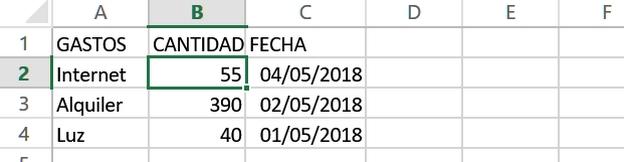
Para ordenar datos en Excel, selecciona una celda de la columna que quieres ordenar. A continuación pulsa en la pestaña Datos. Verás dos iconos para ordenar por orden ascendente o descendente, ya sean palabras por orden alfabético, o números:
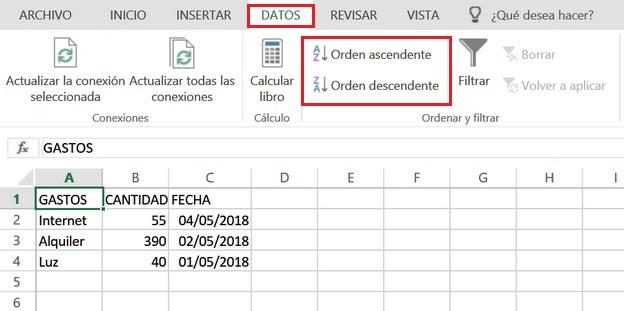
Esta es la forma más sencilla de ordenar datos por columnas.
Si quieres usar opciones avanzadas, necesitas una versión de pago de Excel, como Excel 2016, por ejemplo.
En estas versiones, junto a los iconos que hemos mencionado verás un nuevo icono que se llama Ordenar:
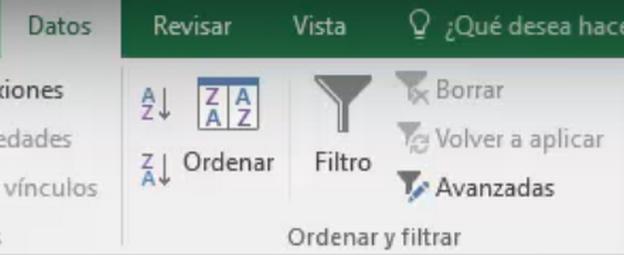
Al pulsarlo se abre una ventana con más opciones de ordenación:
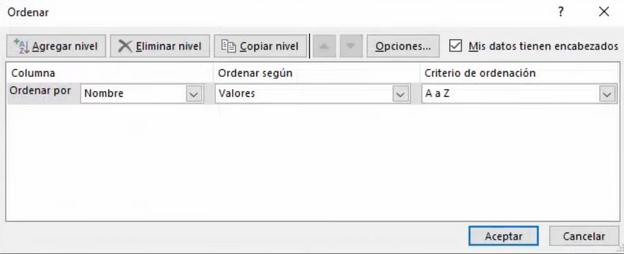
Aqui podemos seleccionar una columna específica y decidir el tipo de ordenación ascendente, descendente, o una lista personalizada de ordenación que hayamos creado (por ejemplo si queremos que primero se ordene por la letra B antes que la A, y luego la C.).
Si pinchamos en el icono Agregar nivel, añadimos un segundo criterio de ordenación, que se usará cuando en el primero haya empate. Por ejemplo, si ordenamos los recibos de la luz y en dos de ellos el gasto es el mismo, agregamos un segundo nivel con la columna Fecha, y si hay empate se ordenarán según la fecha del gasto.
Ordenar datos en Excel es una operación sencilla, pero conviene practicar para ver nosotros mismos cómo funciona. POR LO TANTO DEBERÁN PRACTICAR ESTE FIN DE SEMANA PARA HACER LA ACTIVIDAD EN EL COMPUTADOR.
TOMADO DE https://computerhoy.com/noticias/software/como-ordenar-datos-excel-79985